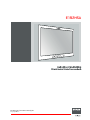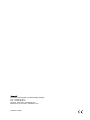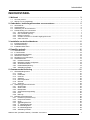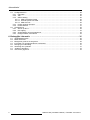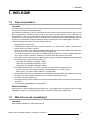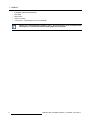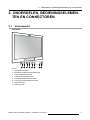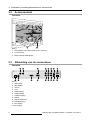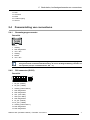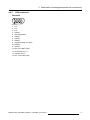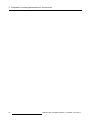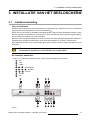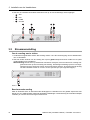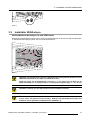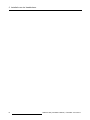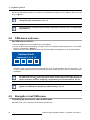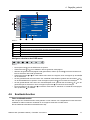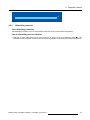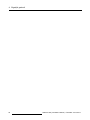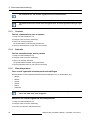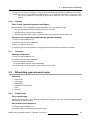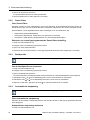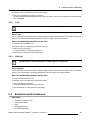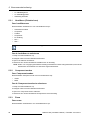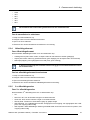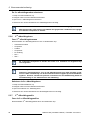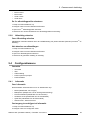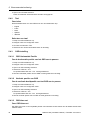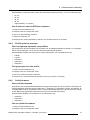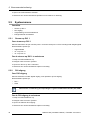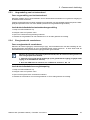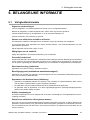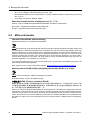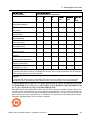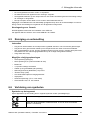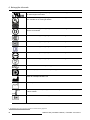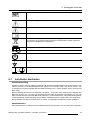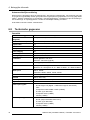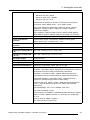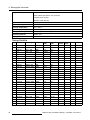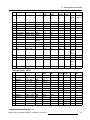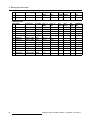Barco E192HSA Gebruikershandleiding
- Categorie
- Tv's
- Type
- Gebruikershandleiding

E192HSA
Gebr uikershand leiding
19 inch Medical Grade kleurenscherm
K5902113NL (451920611383NL)/01
27/11/2017

Barco NV
President Kennedypark 35, 8500 Kortrijk, Belgium
Tel.: +32 56.23.32.11
Fax: +32 56.26.22.62
Support: www.barco.com/en/support
Bezoek ons op het web: www.barco.com
Gedrukt in Italië

Inhoudstabel
INHOUDSTABEL
1. Welkom! ............................................................................................ 3
1.1 Over het product .............................................................................................. 3
1.2 Wat zit er in de verpakking? ................................................................................. 3
2. Onderdelen, bedieningselementen en connectoren ..................................... 5
2.1 Vooraanzicht................................................................................................... 5
2.2 Achteraanzicht ................................................................................................ 6
2.3 Afbeelding van de connectoren.............................................................................. 6
2.4 Penaansluiting van connectoren ............................................................................ 7
2.4.1 Stroomingangsconnector ............................................................................... 7
2.4.2 DVI-connector (DVI-D).................................................................................. 7
2.4.3 RS232-connector........................................................................................ 8
2.4.4 S-Video-connector en S-Video-uitgangsconnector .................................................. 8
2.4.5 VGA-connector .......................................................................................... 9
3. Installatie van het beeldscherm .............................................................. 11
3.1 Interfaceverbinding ...........................................................................................11
3.2 Stroomaansluiting.............................................................................................12
3.3 Installatie VESA-steun........................................................................................13
4. Dagelijks gebruik ................................................................................. 15
4.1 Stroomindicator ...............................................................................................15
4.2 In-/uitschakelen ...............................................................................................15
4.3 Energiebesparingsmodus....................................................................................15
4.4 OSD-menu activeren .........................................................................................16
4.5 Navigatie in het OSD-menu..................................................................................16
4.6 Sneltoetsfuncties..............................................................................................17
4.6.1 Hoofdbronselectie .......................................................................................18
4.6.2 Meerdere beelden-configuratie ........................................................................18
4.6.3 Zoomfactorselectie ......................................................................................18
4.6.4 Helderheidaanpassing ..................................................................................18
4.6.5 Afbeelding wisselen.....................................................................................19
5. Geavanceerde bediening ....................................................................... 21
5.1 OSD-afbeeldingsmenu .......................................................................................21
5.1.1 Profiel.....................................................................................................21
5.1.2 Helderheid................................................................................................21
5.1.3 Contrast ..................................................................................................22
5.1.4 Saturatie..................................................................................................22
5.1.5 Kleurtemperatuur........................................................................................22
5.1.6 Gamma...................................................................................................23
5.1.7 Scherpte..................................................................................................23
5.2 Afbeelding geavanceerd menu ..............................................................................23
5.2.1 Zwartniveau..............................................................................................23
5.2.2 Smart Video..............................................................................................24
5.2.3 Beeldpositie..............................................................................................24
5.2.4 Automatische aanpassing ..............................................................................24
5.2.5 Fase ......................................................................................................25
5.2.6 Klok/Lijn ..................................................................................................25
5.3 Beeldschermformaatmenu ...................................................................................25
5.3.1 Hoofdbron (Primaire bron)..............................................................................26
5.3.2 Component-modus......................................................................................26
5.3.3 Zoom......................................................................................................26
5.3.4 Afbeeldingsformaat......................................................................................27
5.3.5 2
de
Afbeeldingmodus ...................................................................................27
5.3.6 2
de
afbeeldingsbron .....................................................................................28
5.3.7 2
de
Afbeeldingpositie....................................................................................28
5.3.8 Afbeelding wisselen.....................................................................................29
K5902113NL (451920611383NL) E192HSA 27/11/2017
1

Inhoudstabel
5.4 Configuratiemenu .............................................................................................29
5.4.1 Informatie.................................................................................................29
5.4.2 Taal .......................................................................................................30
5.4.3 OSD-instelling ...........................................................................................30
5.4.3.1 OSD Horizontale Positie ..........................................................................30
5.4.3.2 Verticale positie van OSD.........................................................................30
5.4.3.3 OSD-time-out.......................................................................................30
5.4.4 Profiel opnieuw oproepen ..............................................................................31
5.4.5 Profiel bewaren..........................................................................................31
5.5 Systeemmenu .................................................................................................32
5.5.1 Stroom op DVI 1.........................................................................................32
5.5.2 DVI-uitgang ..............................................................................................32
5.5.3 Vergrendeling van het toetsenbord....................................................................33
5.5.4 Energieverbruik verminderen ..........................................................................33
6. Belangrijke informatie .......................................................................... 35
6.1 Veiligheidsinformatie..........................................................................................35
6.2 Milieu-informatie...............................................................................................38
6.3 Biologische gevaren en terugname .........................................................................40
6.4 Informatie over gereglementeerde conformiteit............................................................40
6.5 Reiniging en ontsmetting.....................................................................................41
6.6 Verklaring van symbolen .....................................................................................41
6.7 Juridische disclaimer .........................................................................................43
6.8 Technische gegevens.........................................................................................44
2
K5902113NL (451920611383NL) E192HSA 27/11/2017

1. Welkom!
1. WELKOM!
1.1 Over het produ ct
Overzicht
De Medical Grade E192HSA is een lcd-kleurenscherm met actieve matrix die exclusief werden ontworpen
voor medische beeldvormingstoepassingen.
De E192HSA maakt deel uit van een productlijn van lcd-schermen die specifi ek ontworpen zijn voor me-
dische toepassingen. Dankzij de vele functies is dit product de ideale oplossing voor endoscopie en
operatiekamers. Door de gesofisticeerde signaalverwerking biedt het product gedetailleerde, scherpe,
nauwkeurige, ruisvrije beelden; perfect in combinatie met ultrageavanceerde endoscopieapparatuur en
ondanks de verschillende hoogte-breedteverhoudingen ondersteunt het ook videosignalen in Full HD.
Andere belangrijke kenmerken van de E192HSA-serie zijn:
• Ultrageavanceerd lcd-scherm
•Gesofisticeerde signaalverwerking specifiek ontworpen voor een rui
sarm, flikkervrij beeld dat ver-
moeide ogen bij de dokter voorkomt.
Bovenop de interne 10-bit digitale signaalverwerking biedt het product een nauwkeurige kleurrepro-
ductie voor de detectie van de meest subtiele kleurwijzigingen.
• Voor kritieke operaties kan de monitor de beeldvertraging die typisch is voor alle digitale beeldscher-
men, tot een minimum beperken, waardoor het verschil met CRT-monitors klein wordt.
• Een volledig spectrum van analoge en digitale video-ingangen; analoge en digitale computeringangen
tot WUXGA. Geaccepteerde HD-formaten zijn:
- 720p (SDI, DVI-D/HDMI-compatibel, YPbPr)
- 1080i (SDI, DVI-D/HDMI-compatibel, YPbPr)
- 1080p (SDI, DVI-D/HDMI-compatibel, YPbPr)
• Multimodale beeldvorming. Er kunnen 2 beelden in Full HD worden weergegeven als:
- Picture-in-Picture: het secundaire beeld wordt weergegeven in een klein venster.
- Side-by-Side: het scherm wordt verdeeld in 2 gelijke delen.
• RS232 seriële interface voor afstandsbediening (gedetailleerde specificaties beschikbaar op verzoek).
• Door gebruiker selecteerbare Gamma-functies, inclusief DICOM-a
chtige curve.
• Universele montage (VESA 100).
• Eenvoudig schoon te maken dankzij een voorpaneel dat bestand is tegen chemische stoffen (bescher-
mingsfilm).
• Luminantie en grijstintstabiliteit versus kijkhoek.
Modelidentificatie
De monitor die in deze handleiding wordt beschreven, is gece
rtificeerd en geregistreerd door de veilig-
heidsagentschappen en regelgevende autoriteiten onder het modelnummer: MED19OR
1.2 Wa t zit e r in d e verpakking?
Overzicht
Uw E192HSA beeldscherm wordt geleverd met:
K5902113NL (451920611383NL) E192HSA 27/11/2017
3

1. Welkom!
• E192HSA gebruikershandleiding
• DVI-kabel
• Netsnoeren
• externe voeding
• 4 schroeven, 4 kartelringen en een inbussleutel
Bewaar de oorspronkelijke verpakking goed. Ze werd speciaal voor dit beeldscherm
ontworpen en vormt de ideale bescherming tijdens het transport.
4
K5902113NL (451920611383NL) E192HSA 27/11/2017

2. Onderdelen, bedieningselementen en connectoren
2. ONDERDELEN, BEDIENINGSELEMEN-
TENENCONNECTOREN
2.1 Vooraanzicht
Overzicht
1
2
3 4 5 6 7 8
Beeld 2-1
1. Ingangsselectietoets
2. Meerdere beelden-toets/Omlaag-toets
3. Zoom-toets/Omhoog-toets
4. OSD-menu-toets/Enter-toets
5. Verlaging Helderheid/Links-toets
6. Verhoging Helderheid/Rechts-toets
7. Stroomindicator
8. Stand-by-toets
K5902113NL (451920611383NL) E192HSA 27/11/2017
5

2. Onderdelen, bedieningselementen en connectoren
2.2 Achteraanzicht
Overzicht
2
3
1
Beeld 2-2
1. Schroefgaten voor VESA-steun (100 x 100 mm)
2. Connectorvak
3. Beschermende aardingspen
2.3 Afbeelding van de connectoren
Overzicht
9 10 11 12 13 14 15 16
4 82 31 5 6 7
17
Beeld 2-3
1. SDI-ingang
2. SDI-uitgang
3. VGA in
4. Sync
5. CVBS-ingang
6. CVBS-uitgang
7. S-Video-uitgang
8. RS232
9. Aan/uit-schakelaar
10. V oedingsingang
11. DVI-uitgang
12. DVI-ingang
6
K5902113NL (451920611383NL) E192HSA 27/11/2017

2. Onderdelen, bedieningselementen en connectoren
13. R/Pr
14. G/Y/SOG
15. B/Pb
16. S-Video-ingang
17. Service
2.4 Penaansluiting van connecto ren
2.4.1 Stroomingangsconnector
Overzicht
Beeld 2-4
1. Aarding
2. Niet aangesloten
3. +24 V DC
4. Aarding
5. Mantel
6. +24 V DC
De aardings- en afschermingsverbindingen op de connector voor de stroomingang heb-
ben geen f unctie als beschermende aarding. Er is een aardingsverbinding voorzien via
een speciale pen (zie "Achteraanzicht", blz. 6 ).
2.4.2 DVI-connector (DVI-D)
Overzicht
Beeld 2-5
1. D2_Rx- (TMDS)
2. D2_Rx+ (TMDS)
3. Aarding (mantel data 2)
4. Niet aangesloten
5. Niet aangesloten
6. SCL (voor DDC)
7. SDA (voor DDC)
8. Niet aangesloten
9. D1_Rx- (TMDS)
10. D1_Rx+ (TMDS)
11. Aarding (mantel data 1)
12. Niet aangesloten
13. Niet aangesloten
K5902113NL (451920611383NL) E192HSA 27/11/2017
7

2. Onderdelen, bedieningselementen en connectoren
14. +5 V-uitgang (*)
15. Aarding (kabelrichting)
16. Hot Plug Detect (*)
17. D0_Rx- (TMDS)
18. D0_Rx+ (TMDS)
19. Aarding (mantel data 0)
20. Niet aangesloten
21. Niet aangesloten
22. Aarding (klokmantel)
23. CK_Rx+ (TMDS)
24. CK_Rx- (TMDS)
(*) +5-V-DC-uitgang instelbaar op ofwel pen 14 ofwel pen 16 via het OSD-menu. (+5 V ± 10% bij 500 mA
(max.))
2.4.3 RS232-connector
Overzicht
Beeld 2-6
1. Niet aangesloten
2. Rx (aangestuurd door de host)
3. Tx (aangestuurd door het beeldscherm)
4. Niet aangesloten
5. Aarding
6. Niet aangesloten
7. Niet aangesloten
8. Niet aangesloten
9. Niet aangesloten
2.4.4 S-Video-connector en S-Video-uitgangsconnector
Overzicht
Beeld 2-7
1. Aarding (Y)
2. Aarding (C)
3. Luminantie (Y)
4. Chroma (C)
5. SG: Afgeschermde aarding
8
K5902113NL (451920611383NL) E192HSA 27/11/2017

2. Onderdelen, bedieningselementen en connectoren
2.4.5 VGA-connector
Overzicht
Beeld 2-8
1. R in
2. G in
3. B in
4. Aarding
5. Niet aangesloten
6. Aarding
7. Aarding
8. Aarding
9. Ingangsvoeding voor DDC
10. Aarding
11. Aarding
12. SDA (voor DDC-optie)
13. Horizontale sync in
14. Verticale sync in
15. SCL (voor DDC-optie)
K5902113NL (451920611383NL) E192HSA 27/11/2017
9

2. Onderdelen, bedieningselementen en connectoren
10
K5902113NL (451920611383NL) E192HSA 27/11/2017

3. Installatie van het beeldscherm
3. INSTALLATIE VAN HET BEELDSCHERM
3.1 Interfaceverbind ing
Over de interfaces
Meerdere video-ingangen van de E192HSA kunnen aangesloten zijn. Schakelen tussen de verschillende
ingangen kan eenvoudig gebeuren via de bronsneltoets (
).
De PiP- (Picture in Picture) en de SbS-functionaliteit (Side-by-Side) worden beschikbaar wanneer er meer
dan één videobron is aangesloten. Hiermee kunt u twee verschillende video-ingangen tegelijk
bekijken.
Zie het relevante hoofdstuk voor meer informatie.
Naast de video-ingangsaansluitingen, heeft de E192HSA ook video-uitgangsmogelijkheden waardoor u
bepaalde video-ingangen kan doorlussen naar een ander beeldscherm, projector, videorecorder, ...
Dit hoofdstuk beschrijft hoe de verschillende types video-interfaces kunnen worden aangesloten op de
E192HSA.
WAARSCHUWING: Om de EMC-regelgeving na te leven, mag u alleen afgeschermde
interfacekabels gebruiken voor het verbinden v an randapparatuur.
De interfaces aansluiten
1. Sluit een of meerdere videobronnen aan op de overeenkomstige video-ingangen:
-
1
:SDI
-
2
:VGA
-
3
:CVBS
-
4
/
5
/
6
: R/G/B (SOG)
-
4
/
5
/
6
/
7
: R/G/B/S
-
5
/
6
/
4
:Y/Pb/Pr
-
8
: S-Video
-
9
:DVI
1
49 5 6 8
2 7
3
Beeld 3-1
K5902113NL (451920611383NL) E192HSA 27/11/2017
11

3. Installatie van het beeldscherm
2. Sluit een of meerdere beschikbare videosinks aan op de overeenkomstige video-uitgangen.
-
1
:SDI
-
2
:DVI
-
3
:CVBS
-
4
: S-Video
1 2
3 4
Beeld 3-2
3.2 Stroomaansluitin g
Om de voeding aan te sluiten
1. Verbind de meegeleverde externe DC-voeding met de +24-V-DC-stroomingang van het beeldscherm
van uw E192HSA.
2. Sluit het andere uiteinde van de voeding aan op een geaard stopcontact door middel van de juiste
voedingskabel uit de verpakking.
Waarschuwing:Om het risico op elektrische schokken te vermijden, moet de externe DC-voeding aan-
gesloten worden op een netvoeding met aarding. De aardingsverbinding op de DC-voedings-
ingangsconnector heeft geen functie als beschermende aarding. De beschermende aarding
van het E192HSA-scherm is voorzien via een specia
le pen (zie volgende stappen).
Beeld 3-3
Beschermende aarding
Aard de E192HSA door de beschermende aardingspen te verbinden met een geaard stopcontact met
behulp van een AWG18-kabel (maximaal toegelaten kabellengte overeenkomstig de nationale wettelijke
vereisten) en schroef vast met borgveer M4x12 max.
12
K5902113NL (451920611383NL) E192HSA 27/11/2017

3. Installatie van het beeldscherm
Beeld 3-4
3.3 Installatie V E SA-steun
Het beeldscherm bevestigen op een VESA-steun
Gebruik de 4 bijgeleverde schroeven (M4 x 25 mm) en de kartelringen om het scherm aan een VESA-arm
of -standaard te bevestigen (VESA 100 mm wordt ondersteund).
Beeld 3-5
OPGELET: De 4 bijgeleverde schroeven (M4 x 25 mm) kunnen gebruikt worden voor een
VESA-arminterface met een dikte van maximaal 10 mm.
Indien de lengte van de bijgeleverde schroeven (= L) als gevolg van de dikte van de
VESA-arminterface (= V) niet geschikt is, overweeg dan volgende regel: L = V + 15 mm
OPGELET: Gebruik een arm die beantwoordt aan de VESA-vereisten.
OPGELET: De VESA-interface van de monitor is ontworpen met een veili gheidsfactor
6 (voor 6 keer het gewicht van de monitor). Gebruik voor het medische systeem een
armsteun met de geschikte veil
igheidsfactor (IEC60601–1).
K5902113NL (451920611383NL) E192HSA 27/11/2017
13

3. Installatie van het beeldscherm
14
K5902113NL (451920611383NL) E192HSA 27/11/2017

4. Dagelijks gebruik
4. DAGELIJKS GEBRUIK
4.1 Stroomindicator
Over
De stroomindicator geeft de huidige status van het toestel aan:
Gedrag van de
stroomindicator
Display-modus
Uit
Volledig uitschakelen (tuimelschakelaar op stand ’0’ of stroomingang
ontkoppeld)
Continu oranje
Tijdelijk uitschakelen (uitschakelen met behulp van de stand-bytoets (
))
Continu groen
Inschakelen en geldig ingangssignaal
Oranje knipperend Energiespaarstand (achtergrondverlichting en LCD uit).
Knipperend groen Inschakelen en zoeken naar signaal.
Opmerking: wanneer de energiespaarstand geactiveerd is, zal het scherm
na 10 seconden zoeken zonder een signaal automatisch naar deze stand
overschakelen.
4.2 In-/uitsch akelen
Uw beeldscherm aanschakelen:
1. Activeer de stroomingang door de tuimelschakelaar achteraan het beeldscherm op de positie ’I’ te zet-
ten.
2. Houd de Stand-by-toets
ongeveer 3 seconden ingedrukt tot de stroomindicator groen wordt.
Uw beeldscherm uitschakelen:
1. Terwijl uw beeldscherm is ingeschakeld, houdt u de Stand-by-toets ongeveer 3 seconden ingedrukt
tot de stroomindicator oranje wordt.
De toetsverlichting knippert tijdens het indrukken van de Stand-by-toets.
Zet de tuimelschakelaar achteraan het beeldscherm op de stand ’0’ om het stroomver-
bruik te bepe rken.
4.3 Energiebesparings m od us
Over
Standaard gaat het beeldscherm in energiebesparingsmodus wanneer er gedurende meer dan 10 secon-
den geen signaal aanwezig is op de geselecteerde video-ingang. Hierdoor wordt de achtergrondverlich-
ting en het LCD uitgeschakeld en knippert de oranje stroomindicator.
K5902113NL (451920611383NL) E192HSA 27/11/2017
15

4. Dagelijks gebruik
Om de energiebesparingsmodus te verlaten en het beeldscherm opnieuw in te schakelen, drukt u kort op
de
-of -toets.
De energiebesparingsmodus ka n worden uitges chakeld in de OSD-menu’s. Raadpleeg
"Energieverbruik verminderen", blz. 33.
Het beeldscherm accepteert geen RS-232 commando’s wanneer het in energiebespa-
ringsmodus is.
4.4 OSD-menu activeren
Het OSD-men u activeren
1. Druk op de -toets met uw beeldscherm ingeschakeld.
2. Als het venster OSD-vergrendeling verschijnt, drukt u de volgende toetsensequentie in om het OSD-
menu te ontgrendelen:
, , ,
Telkens een toets wordt ingedrukt, zal er een sterretje worden weergegeven in de vierkante vakken.
Keyboard lock
Sequence: 5 - 6 - 6 - 3
Beeld 4-1
Daardoor wordt het OSD-hoofdmenu weergegeven in de rechterbenedenhoek van het scherm. Als
er geen verdere acties binnen de volgende 30 seconden worden genomen, zal het OSD-menu weer
verdwijnen.
De OSD-vergrendelingsfunctie kan wo rden uitgeschakeld om onmiddellijke toegang tot
het OSD-menu via de
-toets mogelijk te maken zonder telke ns de ontgre ndelingsse-
quentie te moeten i nvoeren. Raadpleeg "Vergrendeling van het toetsenbord", blz. 33.
De OSD-menupositie en de time-out van de automatische sluitfunctie kan worden a an-
gepast in het O SD-menu. Raadpleeg "OSD-instelling", blz. 30.
4.5 Navigatie in h et OSD-me nu
Toelichting b ij de structuur van het OSD-menu
Hieronder vindt u een voorbeeld van de OSD-menustructuur:
16
K5902113NL (451920611383NL) E192HSA 27/11/2017

4. Dagelijks gebruik
Picture
Brightness 50
Contrast 50
Saturation 30
Profile Factory
Color temperature 6500K
Gamma Native
Sharpness 10
DVI 1280x800@60Hz
1
6
5
32 4
Beeld 4-2
1
Menu
2
Submenu
3
Statusbalk
4
Legenda (toont de functionaliteit van elke toetsenbordtoets)
5
Schuifbalk
6
Item
Navigeren doorheen het OSD-menu
Beeld 4-3
•Drukopdetoetsom het OSD-menu te openen.
• Gebruik de toets
of om te bladeren naar de gewenste menupagina.
• Wanneer de gewenste menupagina wordt gemarkeerd, drukt u op de toets
om het bovenste menu-
item te selecteren dat wordt gemarkeerd.
• Gebruik de toetsen
of om naar andere menu-items te navigeren, druk vervolgens op de toets
om te selecteren.
• Als het geselecteerde menu-item door een schuifbalk wordt bediend, gebruik dan de toetsen
of
om de itemwaarde aan te passen. Druk vervolgens op de toets om uw keuze te bevestigen.
• Als het geselecteerde menu-item een meerkeuzeoptie heeft, gebruik dan de toetsen
of om de
gewenste optie te selecteren. Druk vervolgens op de toets
om uw keuze te bevestigen.
• Druk nogmaals op de toets
of om andere menu-items te selecteren of verlaat de menupagina
door op de toets
te drukken.
4.6 Sneltoets fu ncties
Over sneltoetsfuncties
Het concept van sneltoetsfuncties wordt gebruikt om een selectie van veelgebruikte functies direct be-
schikbaar te stellen zonder de noodzaak om te navigeren doorheen het OSD-menu.
De verschillende beschikbare snelt
oetsfuncties zijn:
K5902113NL (451920611383NL) E192HSA 27/11/2017
17

4. Dagelijks gebruik
• Hoofdbronselectie
• Meerdere beelden-configuratie
• Zoomfactorselectie
• Helderheidaanpassing
• Afbeelding wisselen
Overzicht van sneltoetsen
1
2
3 4 5 6
Beeld 4-4
1
Hoofdbronselectie
2
Meerdere beelden-configuratie
3
Zoomfactorselectie
4
Verlaging helderheid
5
Verhoging helderheid
6
Afbeelding wisselen
4.6.1 Hoofdbronselectie
Om snel de hoofdbron te selecteren
1. Gebruik de Ingangsselectietoets ( ) om te bladeren door alle mogelijke ingangssignalen en de hoofd-
bron te selecteren.
4.6.2 Meerdere beelden-configuratie
Om snel de Meerdere beelden-configuratie te selecteren
1. Gebruik de PiP-selectietoets ( ) om te bladeren door alle mogelijke configuraties van Picture-in-Picture
(PiP) en Side-by-Side (SbS).
De verschillende PiP/SbS-opties zijn:
- Klein PiP: 30% van de Primaire hoogte in rechterbovenhoek
- Groot PiP: 50% van de Primaire hoogte in rechterbovenhoek
- Side-by-Side: Primaire en Secundaire ingang van gelijke hoogte
Alleen een subset van de Meerdere beelden-configuratie-instellingen is beschikbaar via
deze sneltoetsfunctie. Meer Meerdere beelden-configuratie-instellingen kunnen worden
geselecteerd in de OSD-menu’s.
4.6.3 Zoomfactorselectie
Om snel de zoomfactor te selecteren
1. Gebruik de Afbeeldingszoom-toets ( ) en selecteer een van de beschikbare zoomfactoren.
4.6.4 Helderheidaanpassing
Om snel de helderheid aan te passen
1. Terwijl er geen OSD-menu op het scherm wordt weergegeven, drukt u op de toets Helderheid verlagen
(
) of Helderheid verhogen ( ) voor het instellen van de helderheid naar wens.
18
K5902113NL (451920611383NL) E192HSA 27/11/2017

4. Dagelijks gebruik
Brightness
50
Beeld 4-5
4.6.5 Afbeelding wisselen
Over afbeelding wisselen
Met afbeelding wisselen kunt u snel schakelen tussen de hoofd- en de tweede ingangsbron.
Om de afbeelding snel te wisselen
1. Wanneer er geen OSD-menu op het scherm te zien is, drukt u kort op de Stand-by toets ( ). He t
beeldscherm zal schakelen tussen hoofd- en tweede ingangsbron, naargelang de huidige ingangsbron.
K5902113NL (451920611383NL) E192HSA 27/11/2017
19

4. Dagelijks gebruik
20
K5902113NL (451920611383NL) E192HSA 27/11/2017

5. Geavanceerde bediening
5. GEAVANCEERDE BEDIENING
5.1 OSD-a fbeeldin gsmen u
Overzicht
•Profiel
• Helderheid
• Contrast
• Saturatie
• Kleurtemperatuur
•Gamma
•Scherpte
5.1.1 Profiel
Over profi elen
Een profiel selecteren betekent het laden van een set vooraf gedefinieerde videoparameters zoals Hel-
derheid, Contrast, Saturatie, Ingangsselectie (Primaire & Secundaire), selectie Meerdere beelden-lay-out
enz.
De gebruiker kan de standaard videoparameters wijzigen die gelinkt zijn aan elk profiel en de nieuwe
parameterinstellingen bewaren onder het Gebruiker 1-, Gebruiker 2- en Gebruiker 3-profiel. De Fabrieks-
en X-straal-profielen kunnen tijdelijk aangepast worden, maar de fabrieksstandaard kan niet overschreven
worden en kan altijd terug opgeroepen worden door het menu-item profielterugroep.
De beschikbare profielen voor uw beeldscherm zijn:
• Fabriek
• X-straal
• Gebruiker 1
• Gebruiker 2
• Gebruiker 3
Om een profi el te selecteren
1. Roep het OSD-hoofdmenu op.
2. Navigeer naar het menu Afbeelding.
3. Open het Profiel submenu.
4. Selecteer een van de beschikbare profielen en bevestig.
5.1.2 Helderheid
Om d e helderheid aan te passen
1. Roep het OSD-hoofdmenu op.
2. Navigeer naar het menu Afbeelding.
3. Open het Helderheid-submenu.
De opdrachtbalk Helderheid wordt gemarkeerd.
4. Stel het niveau van de helderheid in zoals gewenst en bevestig.
K5902113NL (451920611383NL) E192HSA 27/11/2017
21

5. Geavanceerde bediening
De helderheid kan ook worden ingesteld via een sneltoetsfunctie.
Het helderheidsniveau wordt alleen aangepast door de achtergrondverlichting te rege-
len.
5.1.3 Contrast
Om het contrastniveau aan te passen
1. Roep het OSD-hoofdmenu op.
2. Navigeer naar het menu Afbeelding.
3. Open het Contrast submenu.
De opdrachtbalk Contrast wordt gemarkeerd.
4. Stel het contrastniveau in naar wens en bevestig.
5.1.4 Saturatie
Om het saturatieniveau aan te passen
1. Roep het OSD-hoofdmenu op.
2. Navigeer naar het menu Afbeelding.
3. Open het Saturatie submenu.
De opdrachtbalk Saturatie wordt gemarkeerd.
4. Stel het saturatieniveau in naar wens en bevestig.
5.1.5 Kleurtemperatuur
Over vooraf ingestelde kleurtemperatuurinstellingen
De beschikbare vooraf ingestelde kleurtemperatuurinstellingen voor uw beeldscherm zijn:
•5600K
•6500K
•7600K
•9300K
•Native
• Gebruiker
Wanneer de kleurtemperatuur 5600K, 6500K, 7600K of 9300K wordt geselecteerd, wordt
alleen het witte kleur punt aangepast.
Selecteer een vooraf ingestelde kleurtemperatuur
1. Roep het OSD-hoofdmenu op.
2. Navigeer naar het menu Afbeelding.
3. Ga naar het submenu Kleurtemperatuur.
22
K5902113NL (451920611383NL) E192HSA 27/11/2017

5. Geavanceerde bediening
4. Selecteer een van de beschikbare, voorgeprogrammeerde kleurtemperatuurinstellingen en bevestig.
Nota: Als u de vooraf ingestelde kleurtemperatuur van de Gebruiker selecteerde, verschijnt er een
nieuw menu, waarmee u handmatig de toename en offset van rood, groen en blauw kan aan-
passen.
5.1.6 Gamma
Over vooraf ingestelde gamma-instellingen
De beschikbare, vooraf ingestelde gamma-instellingen voor uw beeldscherm zijn:
• CRT (het beeldsch erm volgt de responscurve van een CRT)
• Natuurlijk (geen correctiecurve toegepast)
• Röntgen (grijstintniveaus worden op gepaste wijze toegewezen aan de DICOM-curve)
Selecteer een vooraf geprogrammeerde gamma-instelling
1. Roep het OSD-hoofdmenu op.
2. Navigeer naar het menu Afbeelding.
3. Open het submenu Gamma.
4. Selecteer een van de beschikbare, voorgeprogrammeerde gamma-instellingen en bevestig.
5.1.7 Scherpte
Scherpte aanpassen
1. Roep het OSD-hoofdmenu op.
2. Navigeer naar het menu Afbeelding.
3. Open het Scherpte submenu.
De opdrachtbalk Scherpte wordt gemarkeerd.
4. Stel het niveau van de scherpte in zoals gewenst en bevestig.
5.2 Afbeelding gea vanceerd menu
Overzicht
• Zwartniveau
•SmartVideo
• Beeldpositie
• Automatische aanpassing
•Fase
•Klok/Lijn
5.2.1 Zwartniveau
Over zwartniveau
Met dit commando kunt u een offset toevoegen aan of aftrekken v
an het ingangsvideosignaal (alleen
beschikbaar op videoformaten).
Het zwartniveau aanpassen
1. Roep het OSD-hoofdmenu op.
2. Navigeer naar het Afbeelding geavanceerd-menu.
K5902113NL (451920611383NL) E192HSA 27/11/2017
23

5. Geavanceerde bediening
3. Open het Zwartniveau submenu.
De opdrachtbalk Zwartniveau wordt gemarkeerd.
4. Stel het zwartniveau in zoals gewenst en bevestig.
5.2.2 Smart Video
Over Smart Video
Met deze functie kunt u de videolatentie in de monitor beperken als de beeldsnelheid ervan binnen het
bereik 50-60 Hz ligt. Om een minimale latentie te verzekeren, selecteert u een van de chirurgische modi.
De beschikbare, vooraf ingestelde Smart Video-instellingen voor uw beeldscherm zijn:
• Diagnostisch (beste beeldkwaliteit)
• Chirurgische (lage latentie, aanbevolen voor interventie in real-time)
• Chirurgisch 1 (lage latentie, geoptimaliseerd voor snel bewegende beelden)
Selecteer een vooraf geprogrammeerde Smart Vid eo-instelling
1. Roep het OSD-hoofdmenu op.
2. Navigeer naar het Afbeelding geavanceerd-menu.
3. Open het Smart Video-submenu.
4. Selecteer één van de beschikbare, vooraf geprogrammeerde Smart Video-instellingen en bevestig.
5.2.3 Beeldpositie
Dit menu-item is alleen beschikbaar als VGA-ingang is aangesloten.
Om de beeldpositie aan te passen
1. Roep het OSD-hoofdmenu op.
2. Navigeer naar het Afbeelding geavanceerd-menu.
3. Open het Beeldpositie submenu.
Een klein OSD-menu wordt geactiveerd dat de horizontale en verticale beeldpositie-offset aangeeft.
4. Gebruik de toets
en om de afbeelding naar boven of naar beneden te verplaatsen.
5. Gebruik de toets
en om de afbeelding naar links of naar rechts te verplaatsen.
6. Wanneer u klaar bent, gebruikt u de toets
om het kleine OSD-menu te verlaten.
5.2.4 Automatische aanpassing
Dit menu-item is alleen beschikbaar als VGA-ingang is aangesloten.
Over automatische aanpassing
Wanneer de automatische aanpassing actief is, dan worden de fase en klok per lijn parameters automa-
tisch aangepast.
Automatische aanpassing activeren
1. Roep het OSD-hoofdmenu op.
24
K5902113NL (451920611383NL) E192HSA 27/11/2017

5. Geavanceerde bediening
2. Navigeer naar het Afbeelding geavanceerd-menu.
3. Open het Automatisch aanpassen submenu.
De automatische afbeeldingsaanpassing is actief: de fase en klok per lijn parameters worden automa-
tisch aangepast.
5.2.5 Fase
Dit menu-item is alleen beschikbaar als VGA-ingang is aangesloten.
Over F ase
Als het resultaat van de Automatische Aanpassingsprocedure zoals hierboven beschreven, niet bevredi-
gend is, kunt u de fase handmatig aanpassen door het volgen van deze procedure.
Voor het handmatig instellen van de fase
1. Roep het OSD-hoofdmenu op.
2. Navigeer naar het Afbeelding geavanceerd-menu.
3. Open het Fase submenu.
De opdrachtbalk Fase wordt gemarkeerd.
4. Stel de fase in zoals gewenst en bevestig.
5.2.6 Klok/Lijn
Dit menu-item is alleen beschikbaar als VGA-ingang is aangesloten.
Over Klok/lijn
Als het resultaat van de Automatische Aanpassingsprocedure zoals hierboven beschreven, niet bevredi-
gend is, kunt u de Klok/Lijn handmatig aanpassen door het volgen van deze procedure.
Voor het handmatig instellen van de fase
1. Roep het OSD-hoofdmenu op.
2. Navigeer naar het Afbeelding geavanceerd-menu.
3. Open het Klok/Lijn submenu.
De opdrachtbalk Klok/Lijn wordt gemarkeerd.
4. Stel de Klok/Lijn in zoals gewenst en bevestig.
5.3 Beeldschermformaatme nu
Overzicht
• Hoofdbron (Primaire bron)
• Component-modus
• Zoom
• Afbeeldingsformaat
•2
de
Afbeeldingmodus
K5902113NL (451920611383NL) E192HSA 27/11/2017
25

5. Geavanceerde bediening
•2
de
afbeeldingsbron
•2
de
Afbeeldingpositie
• Afbeelding wisselen
5.3.1 Hoofdbron ( Primaire bron)
Over hoofdbronnen
De beschikbare hoofdbronnen voor uw beeldscherm zijn:
• Automatisch zoeken
• Composiet
•S-Video
• Component
• PC Analoog
•DVI1
•SDI1
De hoofdbron kan ook worden geselecteerd via een sneltoetsfunctie.
Om de ho ofdbron t e selecteren
1. Roep het OSD-hoofdmenu op.
2. Navigeer naar het menu Beeldschermformaat.
3. Open het submenu Hoofdbron.
4. Selecteer een van de beschikbare hoofdbronnen en bevestig.
Nota: Indien u de voorgeprogrammeerde instelling Automatisch zoeken hebt geselecteerd, dan zal het
beeldscherm automatisch het verbonden signaal detecteren.
5.3.2 Component-modus
Over Component-modus
De beschikbare Component-modi voor uw beeldscherm zijn:
• YPbPr
•RGB
Om de Component-modus te selecteren
1. Roep het OSD-hoofdmenu op.
2. Navigeer naar het menu Beeldschermformaat.
3. Open het Component-modus submenu.
4. Selecteer een van de beschikbare Component-modi en bevestig.
5.3.3 Zoom
Over zoo m
De beschikbare zoomfactoren voor uw beeldscherm zijn:
26
K5902113NL (451920611383NL) E192HSA 27/11/2017

5. Geavanceerde bediening
• Geen
•10%
•20%
•30%
•40%
•50%
De zoomfactor kan ook worden geselecteerd via een sneltoetsfunctie.
Om d e zoomfactor te selecteren
1. Roep het OSD-hoofdmenu op.
2. Navigeer naar het menu Beeldschermformaat.
3. Open het Zoom submenu.
4. Selecteer een van de beschikbare zoomfactoren en bevestig.
5.3.4 Afbeeldingsformaat
Over Afbeeldingsformaat
De beschikbare afbeeldingsformaten voor uw beeldscherm zijn:
• Volledig scherm (het scherm vullen, de aspect-ratio van het beeld kan worden gewijzigd)
• Aspect (het scherm vullen op grootste dimensie, geen wijziging van de aspect-ratio van het b eeld)
• Natuurlijk (mapping van ingangspixel naar LCD-pixel, geen schaling)
In Aspect en Natuurlijk kan het beeld worden weergegeven met zwarte balken boven/on-
der of links/rechts.
Om het afbeeldingsformaat te selectere n
1. Roep het OSD-hoofdmenu op.
2. Navigeer naar het menu Beeldschermformaat.
3. Open het Afbeeldingsformaat submenu.
4. Selecteer een van de beschikbare afbeeldingsformaten en bevestig.
5.3.5 2
de
Afbeeldingmodus
Over 2
de
afbeeldingmodus
De beschikbare 2
de
afbeeldingmodi voor uw beeldscherm zijn:
•Uit
• Klein PiP: 30% van de Primaire hoogte in rechterbovenhoek
• Groot PiP: 50% van de Primaire hoogte in rechterbovenhoek
• Side-by-Side: Primaire en Secundaire ingang op gelijke hoogte
• SbS Natuurlijk: De 2 afbeeldingen worden weergegeven met mapping van ingangspixel naar LCD-
pixel, met cropping indien nodig
• SbS Opvullen: Beide afbeeldingen worden geschaald zodat ze de helft van het scherm opvullen, met
cropping indien nodig
K5902113NL (451920611383NL) E192HSA 27/11/2017
27

5. Geavanceerde bediening
De 2
de
afbeeldingmodus selecteren
1. Roep het OSD-hoofdmenu op.
2. Navigeer naar het menu Beeldschermformaat.
3. Open het 2
de
Afbeeldingmodus submenu.
4. Selecteer een van de beschikbare 2
de
afbeeldingmodi en bevestig.
Meerdere beelden in Full HD beschikbaar met een combinatie van ingangsbronnen.
Meerdere beelden in SD-video’s beschikbaar met gelijk welke combina tie van ingangs-
bron behalve Composiet en S -Video.
5.3.6 2
de
afbeeldingsbron
Over 2
de
afbeeldingsbronnen
De beschikbare 2
de
afbeeldingsbronnen voor uw beeldscherm zijn:
• Automatisch zoeken
• Composiet
•S-Video
• Component
• PC Analoog
•DVI1
•SDI1
De combinaties Composite en S -Video als hoofd- en 2
e
beeldbron en omgekeerd zijn
niet toegestaan.
Onafhankelijke Overdrachtsfunctie:
Gamma en kleurtemperatuur voor de 2de afbeeldingsbron zijn altijd inge steld o p Na-
tive en 6.500K onafhankelijk van de Overdrachtsfunctie toegepast op de Hoofdafbeeld-
ingsbron. Hierdoor ontstaat een perfecte visualisatie va n een DICOM-acht
ig beeld als
hoofdafbeelding en een Videobeeld als 2de afbeelding.
Selecteer de 2
de
afbeeldingsbron
1. Roep het OSD-hoofdmenu op.
2. Navigeer naar het menu Beeldschermformaat.
3. Open het submenu 2
de
afbeeldingsbron.
4. Selecteer een van de beschikbare 2
de
afbeeldingsbronnen en bevestig.
5.3.7 2
de
Afbeeldingpositie
Over de 2
de
Afbeeldingposities
De beschikbare 2
de
afbeeldingposities boor uw beeldscherm zijn:
28
K5902113NL (451920611383NL) E192HSA 27/11/2017

5. Geavanceerde bediening
• Boven rechts
• Boven links
• Onder rechts
• Onder links
De 2
de
afbeeldingpositie selecteren
1. Roep het OSD-hoofdmenu op.
2. Navigeer naar het menu Beeldschermformaat.
3. Open het 2
de
Afbeeldingpositie submenu.
4. Selecteer een van de beschikbare 2
de
afbeeldingposities en bevestig.
5.3.8 Afbeelding wisselen
Over Afbeelding wisselen
Afbeeldingen wisselen betekent dat u de hoofdafbeelding van plaats verandert (wisselen) met de 2
de
af-
beelding.
Het wisselen van afbeeldingen
1. Roep het OSD-hoofdmenu op.
2. Navigeer naar het menu Beeldschermformaat.
3. Open het Afbeeldingwissel submenu.
4. Selecteer de gewenste instelling en bevestig.
5.4 Configuratiemenu
Overzicht
• Informatie
• Taal
• OSD-instelling
•Profiel opnieuw oproepen
•Profiel bewaren
5.4.1 Informatie
Over Informatie
De beschikbare informatie-items voor uw beeldscherm zijn:
• Model (identificatie van het type)
• Bedrijfsuren (bedrijfsuren van de achtergrondverlichting)
• Firmware Release (identificatie van de firmware)
• Hardware-versie (identificatie van het moederbord)
•OptieSDI(identificatie van de SDI-module)
• Serienummer: ANxxxxxxxxxxxx
Om toegang te verkr ijgen tot informatie
1. Roep het OSD-hoofdmenu op.
2. Navigeer naar het Configuratie menu.
K5902113NL (451920611383NL) E192HSA 27/11/2017
29

5. Geavanceerde bediening
3. Open het Informatie submenu.
Deze verschillende informatie-items worden weergegeven.
5.4.2 Taal
Over talen
De beschikbare talen voor het OSD-menu van uw beeldscherm zijn:
• Engels
• Frans
•Duits
• Spaans
• Italiaans
Selecteer een taal
1. Roep het OSD-hoofdmenu op.
2. Navigeer naar het Configuratie menu.
3. Ga naar het submenu Taal.
4. Selecteer een van de beschikbare talen en bevestig.
5.4.3 OSD-instelling
5.4.3.1 OSD Horizontale Positie
Om de horizontale positie van het OSD aan te passen
1. Roep het OSD-hoofdmenu op.
2. Navigeer naar het Configuratie menu.
3. Open het OSD-instelling submenu.
4. Selecteer OSD Hor. Pos.
De opdrachtbalk OSD Hor. Pos. wordt gemarkeerd.
5. Stel de horizontale positie van het OSD in zoals gewenst en bevestig.
5.4.3.2 Verticale p ositie van OSD
Om de verticale beeldpositie van het OSD a an te passen
1. Roep het OSD-hoofdmenu op.
2. Navigeer naar het Configuratie menu.
3. Open het OSD-instelling submenu.
4. Selecteer OSD Ver. Pos.
De opdrachtbalk OSD Ver. Pos. wordt gemarkeerd.
5. Stel de verticale positie van het OSD in zoals gewenst en bevestig.
5.4.3.3 O SD-time-out
Over OSD-time-out
Het OSD-menu kan na een bepaalde periode van inactiviteit na het maken van de laatste selectie auto-
matisch sluiten.
30
K5902113NL (451920611383NL) E192HSA 27/11/2017

5. Geavanceerde bediening
De beschikbare, ingestelde tijden waarop het OSD uitgeschakeld zal worden, voor uw beeldscherm zijn:
•10sec.
•20sec.
•30sec.
•60sec.
• Uitgeschakeld (= 5 minuten)
Om de time-out van het OSD aan te passen
1. Roep het OSD-hoofdmenu op.
2. Navigeer naar het Configuratie menu.
3. Open het OSD-instelling submenu.
4. Selecteer OSD-time-out
5. Selecteer één van de beschikbare, waarden voor de OSD-time-out en bevestig.
5.4.4 Profiel opnieuw oproepen
Over het opnieuw oproepen van profielen
Een profiel terug oproepen betekent het herstellen van de fabrieksinstellingen (Fabrieks- en X-straalpro-
fielen) of terug oproepen van de door de gebruiker gedefinieerde profielen.
De beschikbare profielen die terug kunnen worden opgeroepen voor uw beeldscherm zijn:
• Fabriek
• X-straal
• Gebruiker 1
• Gebruiker 2
• Gebruiker 3
Terug oproepen van een profiel
1. Roep het OSD-hoofdmenu op.
2. Navigeer naar het Configuratie menu.
3. Open het Profiel terugroepen submenu.
4. Selecteer een van de beschikbare profielen om terug te roepen en bevestig.
5.4.5 Profiel bewaren
Over profielen bewaren
De gebruiker kan de standaardvideoparameters wijzigen die gelinkt zijn aan elk profiel en de nieuwe pa-
rameterinstellingen bewaren onder het Gebruiker 1-, Gebruiker 2- en Gebruiker 3-profiel. De Fabrieks- en
X-straalprofielen kunnen aangepast worden, maar de fabrieksstandaard kan niet overschreven worden
en kan altijd terug opgeroepen worden door het menu-item Profiel terugroepen.
De beschikbare profielen om te bewaren in uw beeldscherm zijn:
• Gebruiker 1
• Gebruiker 2
• Gebruiker 3
Om e en profiel te bewaren
1. Roep het OSD-hoofdmenu op.
2. Navigeer naar het Configuratie menu.
K5902113NL (451920611383NL) E192HSA 27/11/2017
31

5. Geavanceerde bediening
3. Open het Profiel bewaren submenu.
4. Selecteer een van de beschikbare profielen om te bewaren en bevestig.
5.5 Systeemmenu
Overzicht
•StroomopDVI1
• DVI-uitgang
• Vergrendeling van het toetsenbord
• Energieverbruik verminderen
5.5.1 Stroom op DVI 1
Over stroom op DVI 1
Hiermee selecteert u de pen van DVI poort 1 connector waarop de +5 V DC-voeding wordt aangekoppeld.
De beschikbare opties zijn:
• Uitgeschakeld
•+5VopPen14
•+5VopPen16
Om de stroom op DVI 1 t e selecteren
1. Roep het OSD-hoofdmenu op.
2. Navigeer naar het menu Systeem.
3. Open het Stroom op DVI 1 submenu.
4. Selecteer een van de beschikbare opties en bevestig.
5.5.2 DVI-uitgang
Over DVI-uitgang
Hiermee selecteert u welke digitale ingang u wil repliceren op DVI-uitgang.
De beschikbare opties zijn:
•DVI1
• Geen
Deze functie is onderhevig aan beperkingen in geval van Meerdere beelden (PiP, SbS).
Om d e DVI-uitgang te selecteren
1. Roep het OSD-hoofdmenu op.
2. Navigeer naar het menu Systeem.
3. Open het submenu DVI-uitgang.
4. Selecteer een van de beschikbare opties en bevestig.
32
K5902113NL (451920611383NL) E192HSA 27/11/2017

5. Geavanceerde bediening
5.5.3 Vergrendeling van het toetsenbord
Over vergrendeling van het toetsenbord
Met deze instelling kunt u functionaliteiten van het toetsenbord uitschakelen en ongewenste toegang tot
de OSD-functies voorkomen.
Toegang tot het OSD-menu is alleen mogelijk na het indrukken van een bepaalde toetsensequentie. Raad-
pleeg de specifieke sectie voor meer details (Toetsenbord vergrendelen/ontgrendelen).
Inschakelen/uitschakelen toetsenbordvergrendeling
1. Roep het OSD-hoofdmenu op.
2. Navigeer naar het Systeem menu.
3. Open het Toetsenbordvergrendeling submenu.
4. Schakel het vergrendelen van het toetsenbord in of uit zoals gewenst en bevestig.
5.5.4 Energieverbruik verminderen
Over energieverbruik verminderen
Wanneer de actieve ingang(en) niet aanwezig is (zijn), kan het beeldscherm met deze instelling de ach-
tergrondverlichting uitschakelen en een energiebesparende modus activeren. In deze staat wordt de
beschikbaarheid van de geselecteerde ingang periodiek gecontroleerd.
Wa nneer de eenheid in de energiespaarstand staat, kan de eenheid in twee gevallen uit
deze energiespaarstand komen:
1. Wanneer een signaal wordt aangelegd op de ges electeerde ingang (of gelijk welke
ingang in de automatische functie).
2. Door het OSD-menu te activeren, zie "OSD-menu activeren", blz. 16.
Inschakelen/uitschakelen energiebesparing
1. Roep het OSD-hoofdmenu op.
2. Navigeer naar het Systeem menu.
3. Open het Energieverbruik verminderen submenu.
4. Schakel het verminderen van het energieverbruik in of uit zoals gewenst en bevestig.
K5902113NL (451920611383NL) E192HSA 27/11/2017
33

5. Geavanceerde bediening
34
K5902113NL (451920611383NL) E192HSA 27/11/2017

6. Belangrijke informatie
6. BELANGRIJKE INFORMATIE
6.1 Veilighei dsinformatie
Algemene aanbevelingen
Lees de veiligheids- en bedieningsinstructies grondig voor u het apparaat bedient.
Bewaar de veiligheids- en bedieningsinstructies, zodat u later nog iets kunt opzoeken.
Leef alle waarschuwingen op de apparatuur en in de instructiehandleiding na.
Volg alle instructies voor bediening en gebruik.
Gevaar voor elektrische s chokken of brand
Om elektrische schokken of brandgevaar te voorkomen, mag u de behuizing niet verwijderen.
In het toestel zitten geen onderdelen die moeten worden bediend. Laat onderhoudswerken over aan
gekwalificeerd personeel.
Stel dit apparaat niet bloot aan regen of vocht.
Wijzigingen aan de eenheid:
Wijzig deze apparatuur niet zonder toestemming van de fabrikant.
Preventief onderhoud
Preventief onderhoud is niet essentieel. Periodieke onderhoudsinspecties zijn daarentegen wel essentieel
om de monitor in een onberispelijke staat te houden en een veilige werking te garanderen. Wij raden aan
om de monitor regelmatig (bv. minstens jaarlijks) aan een functionele en veiligheidstest te onderwerpen.
Soort bescherming (elektrisch)
Apparatuur met externe voeding: apparatuur klasse I
Beveiligingsgraad (ontvlambaar anesthesiemengsel):
Apparatuur niet geschikt voor gebruik in de aanwezigheid van een ontvlambaar anesthesiemengsel met
lucht of met zuurstof of distikstofoxide.
Apparatuur niet bestemd voor patiëntzorg
• Apparatuur hoofdzakelijk bedoeld voor gebruik in een instelling voor gezondheidszorg waar contact
met de patiënt onwaarschijnlijk is (geen toegepast onderdeel).
• De apparatuur mag niet worden gebruikt met levensondersteunende apparatuur.
• De gebruiker mag de apparatuur noch diens signaalingangspoorten (SIP)/signaaluitgangspoorten
(SOP) en de patiënt tegelijk aanraken.
Kritieke toepassingen
In kritieke toepassingen is het ten stelligste aan te bevelen onmiddellijk een vervangbeeldscherm ter be-
schikking te hebben.
Gebruik van elektrische chirurgische messen
Zorg voor een zo groot mogelijke afstand tussen de elektrochirurgische generator en andere elektronische
apparatuur (zoals monitors). Een geactiveerde elektrochirurgische generator kan interferentie veroorza-
ken. De interferentie kan het OSD-menu van het scherm activeren en daardoor de functionaliteit van het
scherm verstoren.
K5902113NL (451920611383NL) E192HSA 27/11/2017
35

6. Belangrijke informatie
Voedingsverbinding - Apparatuur met externe 24-V-DC-voeding
• Voedingsvereisten: de apparatuur moet worden gevoed met de bijgeleverde, voor medische doelein-
den goedgekeurde 24-V-DC-SELV-voeding (
).
• De voor medische toepassingen goedgekeurde DC (
)-voeding moet worden gevoed via het
AC-stroomnet.
• De voeding wordt gespecificeerd als onderdeel van de ME-apparatuur of combinatie wordt gespeci-
ficeerd als een ME-systeem.
• Om het risico op elektrische schok te vermijden, mag deze apparatuur enkel worden aangesloten op
een voeding met aarding.
• De apparatuur moet worden geïnstalleerd in de buurt van een gemakkelijk bereikbaar stopcontact.
• De apparatuur is bedoeld voor continu gebruik.
Netsnoeren:
• Europa: H05VV-F- of H05VVH2-F-snoer in pvc met geschikte EU-stekker.
VS en Canada: er moet een kabelset van "ziekenhuiskwaliteit" worden gebruikt, die wordt
geleverd met instructies die aangeven dat een betrouwbare aarding alleen mogelijk is wanneer de
apparatuur verbonden is met een geschikt stopcontact dat gemerkt is als "Alleen ziekenhuis" of
"Ziekenhuiskwaliteit". Deze instructies moeten te vinden zijn op de apparatuur of op een label op het
netsnoer.
• Let op dat de stopcontacten en verlengsnoeren niet overbelast raken, want dit kan brand of een elek-
trische schok veroorzaken.
• Beveiliging van netsnoeren: Netsnoeren moeten zo worden geplaatst, dat niemand er op kan stappen
en ze niet geplet kunnen raken wanneer er voorwerpen op of tegen worden geplaatst. Schenk vooral
aandacht aan de overgang tussen stekkers en stopcontacten.
• Gebruik een netsnoer dat overeenkomt met de spanning van het stopcontact, goedgekeurd is en vol-
doet aan de veiligheidsnormen van uw specifieke land.
Transiënte spanningspiek
Als het apparaat gedurende langere tijd niet wordt gebruikt, koppel deze dan los van de AC-ingang om
schade door transiënte overspanning te voorkomen.
Om de voeding naar het apparaat volledig uit te schakelen, dient u de stroomkabel van de AC-ingang af
te koppelen.
Verbindingen
Gelijk welke externe verbinding met andere randapparatuur moet de eisen van clausule 16 van de IEC
60601-1 3e ed. of Tabel BBB.201 van IEC 60601-1-1 voor medische elektrische systemen volgen.
Water en v ocht
De apparatuur is conform IP21. De voorkant van de monitor is al
leen conform IPx5.
De externe voeding is goedgekeurd voor IPx0. De voeding moet in vlakke positie ge-
monteerd word en om z o goed mogelijk bestand te zijn tegen vloeistoffen.
Ventilatie
Dek de ventilatie-openingen in de behuizing van het toestel niet af. Wanneer de apparatuur in een kast
of andere besloten ruimte wordt geïnstalleerd, moet er voldoende ruimte zijn tussen het toestel en de
zijkanten van de kast.
36
K5902113NL (451920611383NL) E192HSA 27/11/2017

6. Belangrijke informatie
Installatie
• Plaats de apparatuur op een platte, stevige en stabiele ondergrond die het gewicht van minstens 3
apparaten kan dragen. Als u een onstabiele trolley of steun gebruikt, kan de apparatuur omvallen,
wat ernstige letsels kan veroorzaken voor kinderen en volwassenen, en ernstige schade aan de ap-
paratuur.
• Nooit klimmen of leunen op de apparatuur.
• Wanneer de hoek van de apparatuur wordt ingesteld, beweeg dan langzaam zodat de apparatuur niet
kan bewegen of loskomen uit de standaard of arm.
• W anneer de apparatuur aan een arm is bevestigd, gebruik de apparatuur dan niet als handgreep of
greep om de apparatuur te verplaatsen. Raadpleeg de handleiding van de arm voor instructies over
hoe u de arm met de apparatuur moet verplaatsen.
• Besteed de nodige aandacht aan veiligheid tijdens installatie, periodiek onderhoud en controle van
deze apparatuur.
• Voldoende expertise is vereist voor het installeren van deze apparatuur, met name voor het bepalen
van de sterkte van de wand die het gewicht van het beeldscherm zal dragen. Zorg ervoor dat u het
bevestigen van deze apparatuur aan de muur toevertrouwt aan een gekwalificeerde technicus en be-
steed de nodige aandacht aan de veiligheid tijdens de installatie en het gebruik.
• De fabrikant is niet aansprakelijk voor enige schade of letsel veroorzaakt door ongeoorloofd gebruik
of een verkeerde installatie.
Algemene waarschuwingen
• Alle apparaten en de volledige configuratie moeten worden getest en gevalideerd voor ze in gebruik
worden genomen.
• Op het toepassingsniveau van de eindgebruiker is het nodig om een reserveapparaat te voorzien voor
het geval dat de monitor een defect vertoont.
Technische g egevens
• De monitor is bedoeld voor gebruik binnenshuis
• De monitor is ontworpen om te worden gebruikt in liggende positie met een kanteling van -10° (naar
achteren) en +10° (vooruit).
• Klasse I apparatuur, volgens het type bescherming tegen elektrische schokken
• De monitor is niet bedoeld om gesteriliseerd te worden
• De monitor heeft geen bevestigde onderdelen. De voorzijde van de monitor en de plastic behuizing
worden behandeld als bevestigde onderdelen omdat de mogelijkheid bestaat dat ze per ongeluk door
de patiënt aangeraakt worden gedurende <1 minuut.
• De conformiteit van dit scherm met medische veiligheids- en EMC
-vereisten werd geëvalueerd met
behulp van de externe (optionele) medische voeding van het Skynet-model BAR-A159. Als een an-
dere voeding wordt gebruikt, moet verder onderzoek op het gebied van veiligheid en EMC-vereisten
op systeemniveau worden uitgevoerd.
• De behuizing moet bij botsingschade worden gecontroleerd door gekwalificeerd onderhoudsperso-
neel.
Ditapparaatvoldoetaan:
• MDD 93/42/EEG (Klasse 1), gewijzigd bij 2007/47/EG
• EN 60601-1 Editie 3 (2006) - Medische elektrische apparatuur / Algemene eisen voor basisveiligheid
en essentiële prestaties
• IEC 60601-1 Editie 3 (2005) - Medische elektrische apparatuur / Algemene eisen voor basisveiligheid
en essentiële prestaties
• ANSI/AAMI ES60601-1 Editie 3 (2005) - Medische elektrische apparatuur / Algemene eisen voor ba-
sisveiligheid
• CAN/CSA-C22.2 Nr. 60601-1 (2008) - Medische elektrische apparatuur - Deel 1: algemene eisen
voor basisveiligheid en essentiële prestaties
K5902113NL (451920611383NL) E192HSA 27/11/2017
37

6. Belangrijke informatie
• CE c-UL-us, DEMKO, PSE (beschikbaar op PSU), CCC
• EMC Medische EMC-normen: IEC/EN 60601-1-2 (2007), EN55011/CISPR 11 (Klasse B), FCC CFR47
deel 15 & 18
• Compatibel met RoHS-2, REACH, AEEA
Nationale Scandinavische afwijkingen voor Cl. 1.7.2:
Finland: "Laite on liitettävä suojamaadoituskoskettimilla varustettuun pistorasiaan"
Noorwegen: "Apparatet må tilkoples jordet stikkontakt"
Zweden: "Apparaten skall anslutas till jordat uttag"
6.2 Milieu-in formatie
Informatie betreffende afvalverwerking
Afgedankte elektrische en elektronische apparatuur
Dit symbool op het product geeft aan dat ingevolge de Europese Richtlijn 2012/19/EU inzake afval
van elektrische en elektronische apparatuur, het product niet met het overige huishoudelijke afval mag
worden weggegooid. In plaats daarvan dient u dergelijke apparatuur naar een daartoe bestemd verza-
melpunt voor de verwerking van elektrische en elektronische apparatuur te brengen. Ter voorkoming van
eventuele schade aan het milieu of de gezondheid door ongecontroleerd weggooien van afval wordt u
verzocht deze producten te scheiden van ander afval en ze op verantwoorde wijze weg te gooien om
duurzaam hergebruik van materialen te bevorderen.
Voor meer informatie over het recyclen van dit product kunt u terecht bij uw plaatselijke gemeente of het
gemeentelijk afvalverwerkingsbedrijf.
Meer gegevens kunt u vinden op de Barco website: h
ttp://www.barco.com /en/AboutBarco/weee
Naleving van de RoHS-richtlijn (Beperking Gevaarlijke Stoffen) in Turkije
Türkiye Cumhuriyeti: AEEE Yönetmeliğine Uygundur.
[Republiek Turkije: conform de WEEE-richtlijn]
中国大陆 ROHS (Chinese vasteland RoHS)
根据中国大陆《电子信息产品污染控制管理办法》(也称为中国大 陆RoHS), 以下部分列出了Barco 产品
中可能包含的有毒和/ 或有 害物质的名称和含量。中国大陆RoHS 指令包含在中国信息产业部 MCV 标
准:“ 电子信息产品中有毒物质的限量要求" 中。
Volgens de "Chinese administratie betreffende de bestrijding van vervuiling door elektronische informa-
tieproducten" (ook wel de RoHS van het Chinese vasteland genoemd), bevat de onderstaande tabel een
overzicht van de namen en de inhoud van giftige en/of gevaarlijke stoffen die Barco’s product kan be-
vatten. De RoHS van het Chinese vasteland is onderdeel van de MCV-standaard van het Ministerie van
Informatie van China, in de sectie "Maximum Eisen van toxische stoffen in Elektronische Informaticapro-
ducten".
38
K5902113NL (451920611383NL) E192HSA 27/11/2017

6. Belangrijke informatie
零件项目(名称)
Componentnaam
有毒有害物质或元素
Gevaarlijke stoffen en elementen
铅
Pb
汞
Hg
镉
Cd
六价铬
Cr6+
多溴联苯
PBB
多溴二苯
醚
PBDE
印制电路配件
Printplaatassemblages
X
OOO OO
液晶面板
LCD-paneel
X
OOO OO
外接电(线)缆
Externe kabels
X
OOO OO
內部线路
Interne bedrading
X
OOO OO
金属外壳
Metalen behuizing
OO OO OO
塑胶外壳
Kunststofbehuizing
OO OO OO
散热片(器)
Warmteopnemers
OO OO OO
风扇
Ventilator
X
OOO OO
电源供应器
Stroomvoorzieningseenheid
X
OOO OO
文件说明书
Papieren handleidingen
OO OO OO
光盘说明书
Handleiding op cd-rom
OO OO OO
O: 表示该有毒有害物质在该部件所有均质材料中的含量均在 SJ/T 11363-2006 标准规定的限量要求以下.
O: Geeft aan dat deze toxische of schadelijke stof vervat in alle homogene materialen van dit onderdeel
onder de limietvereiste is in SJ/T11363-2006.
X: 表示该有毒有害物质至少在该部件的某一均质材料中的含量超出 SJ/T 11363-2006 标准规定的
限量要求.
X: Geeft aan dat deze toxische of gevaarlijke stof die vervat zit in minstens een van de homogene
materialen die voor dit onderdeel worden gebruikt, boven de limietvereiste in SJ/T11363-2006 ligt.
在中国大陆销售的相应电子信息产品(EIP )都必须遵照中国大陆《电子信息产品污染控制标识要求》标准
贴上环保使用期限(EFUP )标签。Barco 产品所采用的EFUP标签(请参阅实例,徽标内部的编号使用于制
定产品)基于中国大陆的《电子信息产品环保使用期限通则》标准。
Alle elektronische informatieproducten (EIP) verkocht op het Chinese vasteland moeten voldoen aan
de "elektronische informatieproducten verontreinigingscontrolestandaard" van het Chinese vasteland en
voorzien zijn van het EFUP-logo (Milieuvriendelijke Gebruiksperiode). Het cijfer in het EFUP-logo dat
Barco gebruikt (zie foto) is gebaseerd op de "Standaard van elektronische informatieproducten milieu-
vriendelijke gebruiksperiode" van het Chinese vasteland.
Beeld 6-1
K5902113NL (451920611383NL) E192HSA 27/11/2017
39

6. Belangrijke informatie
RoHS
Richtlijn 2011/65/EG over de beperking van bepaalde gevaarlijke stoffen in elektrische en elektronische
apparatuur.
Op basis van de verklaringen van onze componentleveranciers voldoet dit product aan RoHS.
6.3 Biologische gevaren en terugname
Overzicht
De structuur en de specificaties van dit apparaat alsook de gebruikte materialen voor de productie maakt
het gemakkelijk schoon te maken en daardoor zeer geschikt om te worden gebruikt voor verschillende
toepassingen in ziekenhuizen en andere medische omgevingen, waar procedures voor frequent reinigen
zijn opgegeven.
Echter, normaal gebruik sluit biologische vervuilde omgevingen uit, om de verspreiding van infec
ties te
voorkomen.
Daarom is het gebruik van dit apparaat in een dergelijke omgeving op het exclusieve risico van klant.
In geval dit apparaat wordt gebruikt op plaatsen waar potentiële biologische vervuiling niet kan worden
uitgesloten.
De klant zal het ontsmettingsproces implementeren zoals omschreven in
de meest recente uitgave van de
ANSI/AAMI ST35-standaard op elk defect Product dat voor onderhoud, reparaties, herwerking of onder-
zoek naar de verkoper (of de erkende dienstverlener) teruggestuurd wordt. Ten minste één geel klevend
etiket moet bevestigd worden aan de bovenkant van het pakket met het geretourneerde Product, samen
met een verklaring dat het Product met succes werd ontsmet.
Geretourneerde Producten die niet van een dergelijk extern decontaminatielabel zijn voorzien, en/of wan-
neer een dergelijke verklaring ontbreekt, dan kan het geretourneerde pakket worden afgewezen door de
verkoper (of door de erkende dienstverlener) en terug naar aan klant verstuurd worden op kosten van de
klant.
6.4 Informatie over gereglem enteerde conform iteit
Gebruiksaanwijzingen
Dit apparaat is bedoeld voor gebruik in operatiekamers, om beelden weer te geven van endoscopische
camera’s, kamer- en boomcamera’s, ultrasound, cardiologie, PACS, anesthesiologie en patiëntgegevens.
Het is niet bedoeld voor diagnoses.
FCC klasse B
Dit apparaat voldoet aan Deel 15 van de FCC-voorschriften. Het gebruik is onderworpen aan de volgende
twee voorwaarden: (1) dit apparaat mag geen schadelijke interferentie veroorzaken en (2) dit apparaat
moet elke ontvangen interferentie aanvaarden, ook interferentie die een ongewenste werking kan veroor-
zaken.
Dit apparaat werd getest en voldoet aan de beperkingen voor een klasse B digitaal apparaat overeen-
komstig deel 15 van de FCC-voorschriften. Deze beperkingen geven een redelijke bescherming tegen
schadelijke interferentie in een residentiële installatie. Dit apparaat genereert, gebruikt en kan radiofre-
quente energie uitstralen en, als z
e niet wordt geïnstalleerd en gebruikt overeenkomstig de instructies,
kan ze schadelijke interferentie veroorzaken in de radiocommunicatie. Er is echter geen garantie dat er
in een bepaalde installatie geen interferentie zal optreden. Als dit apparaat toch schadelijke interferentie
veroorzaakt in de radio- of televisieontvangst, wat kan worden bepaald door de apparatuur uit en weer in
te schakelen, dient de gebruiker de interferentie te verhelpen met één of meer van de volgende maatre-
gelen:
40
K5902113NL (451920611383NL) E192HSA 27/11/2017

6. Belangrijke informatie
• De ontvangstantenne anders richten of verplaatsen.
• De afstand tussen het apparaat en de ontvanger vergroten.
• Het apparaat aansluiten op een stopcontact van een andere stroomkring dan de stroomkring waarop
de ontvanger is aangesloten.
• De hulp inroepen van de dealer of een ervaren radio-/televisietechnicus.
Wijzigingen of modificaties die niet uitdrukkelijk goedgekeurd zijn door de verantwoordelijke voor de na-
leving, kunnen de toelating tot het gebruik van de apparatuur nietig maken.
Kennisgeving voor Canada
Dit ISM-apparaat voldoet aan de Canadese norm ICES-001.
Cet appareil ISM est conforme à la norme NMB-001 du Canada.
6.5 R einiging en ontsm etting
Instructies
• Zorg ervoor dat de stekker uit het stopcontact is gehaald wanneer u uw LCD-monito
r gaat reinigen.
• Zorg ervoor dat u geen krassen maakt op het voorpaneel met een hard of schurend materiaal.
• Stof, vingerafdrukken, vet etc. kunnen verwijderd worden met een zachte, vochtige doek (een kleine
hoeveelheid van een mild reinigingsmiddel kan op de vochtige doek gebruikt worden
).
• Veeg water direct weg.
Mogelijke reinigingsoplossingen
• Chlooroplossing (250 ppm)
• NaCI-oplossing 0,9% (natriumchloride 00-236)
• Bacillol AF
• 1,6 procent waterige ammoniak
• Cidex® (2,4% glutaaraldehyde-oplossing)
• Natriumhypochloriet (bleekwater) 10 procent
• "Groene zeep" (USP)
• Like Cleansafe® optische reinigingsvloeistof
• Isopropanol
• Haemosol-oplossing (1% in 1 liter water)
• Chloorhexidine 0,5% in 70% ethanol
6.6 Verklaring van symbole n
Symbolen op het apparaat
Op het apparaat of op de voeding kunt u volgende symbolen vinden (onvolledige lijst):
Geeft aan dat de apparatuur voldoet aan de eisen van de relevante EG-richtlijnen.
Geeft aan dat de apparatuur voldoet aan deel 15 van de FCC-voorschriften
(klasse A of klasse B)
K5902113NL (451920611383NL) E192HSA 27/11/2017
41

6. Belangrijke informatie
Geeft aan dat het apparaat goedgekeurd is overeenkomstig de
UL-erkenningsvoorschriften
Geeft aan dat het apparaat goedgekeurd is overeenkomstig de UL-voorschriften
voor Canada en de Verenigde Staten
Geeft aan dat het apparaat goedgekeurd is overeenkomstig de UL
Demko-voorschriften
Geeft aan dat het apparaat goedgekeurd is overeenkomstig de CCC-voorschriften
Geeft aan dat het apparaat goedgekeurd is overeenkomstig de VCCI-voorschriften
Geeft aan dat het apparaat goedgekeurd is overeenkomstig de KC-voorschriften
Geeft aan dat het apparaat goedgekeurd is overeenkomstig de BSMI-voorschriften
Geeft aan dat het apparaat goedgekeurd is overeenkomstig de PSE-voorschriften
Geeft de USB-connectoren op het apparaat aan
Geeft de DisplayPort-connectoren op het apparaat aan
Geeft de wettelijke fabrikant aan
Geeft de productiedatum a
an
Geeft de temperatuurbeperkingen aan
1
om het apparaat binnen de specificaties
te laten werken.
Geeft het serien
ummer van het apparaat aan
1. De waarden voor xx en yy kunt u vinden in de technische gegevens.
42
K5902113NL (451920611383NL) E192HSA 27/11/2017

6. Belangrijke informatie
Geeft het onderdeelnummer en het catalogusnummer van het apparaat aan
Waarschuwing: gevaarlijke spanning
Opgelet
Raadpleeg de bedieningsinstructies
Geeft aan dat het apparaat niet mag worden weggegooid met het afval, maar
moet worden gerecycled overeenkomstig de Europese AEEA-richtlijn (Afval van
Elektrische en Elektronische Apparaten)
Geeft gelijkstroom (DC) aan
Geef wisselstroom (AC) aan
Stand-by
Equipotentialiteit
of
Beschermende aarding
6.7 J u r idische disclaim er
Disclaimermelding
Hoewel we alles in het werk hebben gesteld om de technische nauwkeurigheid van dit document te ver-
zekeren, kunnen we niet aansprakelijk worden gesteld voor eventuele fouten. Wij streven ernaar u een
zo nauwkeurig en nuttig mogelijke documentatie te bezorgen; als u fouten vaststelt, kunt u ons dit gerust
laten weten.
Barco-softwareproducten zijn het eigendom van Barco. Ze worden onder auteursrecht verdeeld door
Barco NV of Barco, Inc., en enkel voor gebruik overeenkomstig de specifieke voorwaarden van een soft-
ware-licentieovereenkomst tussen Barco NV of Barco Inc. en de licentienemer. Geen enkel ander gebruik,
vermenigvuldiging of bekendmaking van een Barco-softwareproduct is in gelijk welke vorm toegestaan.
De specificaties van Barco-producten kunnen zonder voorafgaande kennisgeving worden gewijzigd.
Handels merken
Alle handelsmerken en gedeponeerde handelsmerken zijn het eigendom van hun respectieve eigenaars.
K5902113NL (451920611383NL) E192HSA 27/11/2017
43

6. Belangrijke informatie
Auteursrechtelijke verklaring
Dit document is beschermd door het auteursrecht. Alle rechten voorbehouden. Dit document mag niet
in zijn geheel of gedeeltelijk worden gereproduceerd of gekopieerd in gelijk welke vorm of op gelijk welke
manier - grafisch, elektronisch of mechanisch, inclusief fotokopiëren, overzetten op tape of bewaring in
een archiverings- en opvraagsysteem - zonder de schriftelijke toelating van Barco.
© 2015 Barco NV alle rechten voorbehouden.
6.8 Technisc he g egevens
Overzicht
Screen technology TFT AM LCD White LED backlight
Active screen size
(diagonal)
19.0” (481.84 mm)
Active screen size (H x V) 376 x 302 mm (14.8" x 11.89")
Aspect ratio 5:4
Resolution
1MP (1280 x 1024)
Pixel pitch 0.294mm
Color imaging Yes
Color support 16.7 million (8-bit)
Viewing angle
178°
Luminance
Default @6500K: 250 cd/m²
Maximum: 300 cd/m² (typical)
Contrast ratio 900:1 (typical)
LCD t ransition time
Average total 18ms typical
(Rise time Tr + Decay time Tf; Tr = Black to White , Tf = White to Black)
White point Native: 6400K
Calibrated: 5600K, 6500K, 7600K, 9300K
Dot clock
165 MHz (maximum)
Gamma Native, CRT, Xray
Screen protection Dual side anti-reflective Acrylic
Keyboard Mechanical membrane 7 buttons
Video input signals
• DVI-D Single Link (Digital – HDMI video support with HDCP)
•VGA
• Component Video RGBS / YPbPr (4xBNC)
• S-video (4-pin Mini DIN)
• Composite video (1xBNC)
• 3G-SDI (1xBNC)
Video output signals
• DVI-D (output selectable from DVI-1)
• S-video (4-pin Mini DIN)
• Composite video (1xBNC)
• 3G-SDI (1xBNC)
44
K5902113NL (451920611383NL) E192HSA 27/11/2017

6. Belangrijke informatie
Video formats VGA & DVI : Up to 1920x1200 at 60Hz (reduced blanking)
• Maximum Hor freq: 90kHz
• Maximum pixel clock: 165MHz
• Maximum Ver freq: 75Hz
Standard PAL and NTSC for S-Video, Composite and Component
Component YPbPr/ RGBS: HDTV - up to 1080i & 1080p
SDI Format Supported: 625/25 PAL, 525/29.97 NTSC, 1080i50,
1080i59.94, 1080i60, 720p50, 720p59.94, 720p60, 1080p50,
1080p59.94, 1080p60
SDI Compliance: SMPTE 425M (Level A), SMPTE 424M, SMPTE
292M, SMPTE 259M-C, SMPTE 296M, ITU-R BT.656, ITU-R BT.601
Remote control
RS-232 (D-sub 9-pin)
Power requirements
(nominal)
External power supply: 100-240VAC, 50/60Hz, medical grade
Display power input: +24 VDC ±10% / 1.3 A
Power consumption
(nominal)
35W typical
OSD languages English, French, German, Spanish, Italian
Dimensions display (W x H
xD)
425 x 375 x 96.8 mm (16.7” x 18.6” x 3.6”)
Dimensions packaged (W
xHxD)
593 x 483 x 192 mm (23.3” x 19.0” x 7.6”)
Net weight display
5.8kg(12.6lbs)
Net weight pac kaged
8.87 kg (19.9 lbs)
Mounting standard
VESA (100 x 100 mm)
Recommended modalities
Endoscopy, Laparoscopy, PACS, PM, US, CT, MR
Certifications MDD 93/42/EEC (Class1), Amended by 2007/47/EC
EN 60601-1 3rd Edition (2006) - Medical Electrical Equipment / General
Requirements for basic Safety and essential performance
IEC 60601-1 3rd Edition (2005) - Medical Electrical Equipment /
General Requirements for basic Safety and essential performance
ANSI/AAMI ES60601-1 3rd Edition (2005) - Medical Electrical
Equipment / General Requirements for basic Safety
CAN/CSA-C22.2 No. 60601-1 (2008) - Medical Electrical Equipment
- Part 1: General Requirements for basic Safety and Essential
Performance
Approvals/Marking: CE c-UL-us, DEMKO, PSE, CCC.
Note PSE is available on PSU
Electromagnetic Compatibility: EMC Medical EMC Standards: IEC/EN
60601-1-2 (2007), EN55011/CISPR 11 ( Class B), FCC CFR47 part
15 & 18
RoHS-2, REACH, WEEE compliant
IP21 (IPx5 monitor front side only)
K5902113NL (451920611383NL) E192HSA 27/11/2017
45

6. Belangrijke informatie
Supplied accessories
User manual
Mains cables (European, US, Chinese)
External power supply
Interface cable DVI 3m
Optional accessories Display pedestal (P/N: K9302060A)
Operating temperature 0 ÷ +40°C
Storage temperature -20 ÷ +60°C
Operating humidity 10 ÷ 90% (non-condensing)
Storage humidity 10 ÷ 90% (non-condensing)
Operating altitude
3000m max.
Storage altitude
12000m max.
Timings DVI-VGA
Item Naam Pixel x lijn Formaat
Hor. fr.
(kHz)
Vert. fr.
(Hz)
Hor.
Totaal
Vert.
Totaal
DVI
VGA
1 480i 720 x 487
NTSC
15,734 59,94 Y N
2 480p 59 720 x 480 480p 31,47 59,94 Y N
3 480p 60 720 x 480 480p 31,5 60 Y N
4 576i 720 x 576 PAL I 15,625 50 Y N
5
576p 720 x 576 576p 31,25 50 Y N
6 720p 29 1280 x 720 720p 22,48 29,97 Y N
7
720p 30 1280 x 720 720p 22,5 30 Y N
8 720p 50 1280 x 720 720p 37,5 50 Y N
9 720p 59 1280 x 720 720p 44,96 59,94 Y N
10 720p 60 1280 x 720 720p 45 60 Y N
11 1080i 25 1920 x 1080 1080i 28,13 50 Y N
12 1080i 29 1920 x 1080 1080i 33,72 59,94 Y N
13 1080i 30 1920 x 1080 1080i 33,75 60 Y N
14 1080p 29 1920 x 1080 1080p 33,72 29,97 Y N
15 1080p 30 1920 x 1080 1080p 33,75 30 Y N
16 1080p 50 1920 x 1080 1080p 56,25 50 Y N
17 1080p 59 1920 x 1080 1080p 67,433 59,94 Y N
18 1080p 60 1920 x 1080 1080p 67,5 60 Y N
19 DMT0660 604 x 480
VGA
31,5 60 Y Y
20 DMT0672 604 x 480
VGA
37,86 72,808 Y Y
21 DMT0675 604 x 480
VGA
37,5
75
YY
22 DMT0685 604 x 480
VGA
43,269 85,008 Y Y
23 DMT0856 800 x 600
SVGA
35,16 56,25 Y Y
24 DMT0860 800 x 600
SVGA
37,88 60,32 Y Y
25 DMT0872 800 x 600
SVGA
48,08 72,19 Y Y
26 DMT0875 800 x 600
SVGA
46,875
75
YY
27 DMT0885 800 x 600
SVGA
53,74 85,061 Y Y
28 DMT1060 1027 x 768
XGA
48,4 60 Y Y
46
K5902113NL (451920611383NL) E192HSA 27/11/2017

6. Belangrijke informatie
Item Naam Pixel x lijn Formaat
Hor. fr.
(kHz)
Vert. fr.
(Hz)
Hor.
Totaal
Vert.
Totaal
DVI
VGA
29 DMT1070 1024 x 768
XGA
56,4 70 Y
(Diag.
mo-
dus)
2
Y(Diag.
modus)
2
30 DMT1075 1024 x 768
XGA
60
75
YY
31 DMT1085 1024 x 768
XGA
68,7 85 Y Y
32 DMT1175 1152 x 864
XGA+
67,5
75
YY
33
DMT1260G
1280 x 1024
SXGA
64 60 Y Y
34
DMT1275G
1280 x 1024
SXGA
79,976 75,025 Y Y
35
DMT1285G
1280 x 1024
SXGA
91,1 85 Y Y
36 DMT1660 1600 x 1200
UXGA
75
60 Y Y
37
CVR1460
1400 x 1050
SXGA+
64,744 59,948 Y Y
38
CVT1460
1400 x 1050
SXGA+
(VESA)
65,32 59,98 Y Y
39 CVR1660D 1680 x 1050 WSXGA+1 64,67 59,88 Y Y
40 CVT1660D 1680 x 1050 WSXGA+2 65,29 59,95 Y Y
41 CVT 1920 x 1200 WUXGA1 74,038 59,95 Y Y
42 IBM 640 x 350 31,5 70 800 449 Y
(Diag.
mo-
dus)
2
N
43
VESA
640 x 350 37,9 85 832 446 Y Y
44
VESA
640 x 400 24,8 56,3 848 440 N Y
45 IBM 640 x 400 31,5 70,0 800 449 Y
(Diag.
mo-
dus)
2
N
46
VESA
640 x 400 37,9 85,0 832 446 Y Y
Timings Comp - SOG
Item Naam Pixel x lijn Formaat Hor. fr.
(kHz)
Vert. fr.
(Hz)
Hor.
Totaal
Vert.
Totaal
SOG RGBS/YP-
bPr
1 480i 720 x 487
NTSC
15,734 59,94 Y Y
2 480p 59 720 x 480 480p 31,47 59,94 Y Y
3 480p 60 720 x 480 480p 31,5 60 Y Y
4 576i 720 x 576 PAL I 15,625 50 Y Y
5 576p 720 x 576 576p 31,25 50 Y Y
8 720p 50 1280 x 720 720p 37,5 50 Y Y
9 720p 59 1280 x 720 720p 44,96 59,94 Y Y
10 720p 60 1280 x 720 720p 45 60 Y Y
11 1080i 25 1920 x 1080 1080i 28,13 50 Y Y
12 1080i 29 1920 x 1080 1080i 33,72 59,94 Y Y
13 1080i 30 1920 x 1080 1080i 33,75 60 Y Y
14 1080p 29 1920 x 1080 1080p 33,72 29,97 Y Y
15 1080p 30 1920 x 1080 1080p 33,75 30 Y Y
16 1080p 50 1920 x 1080 1080p 56,25 50 Y Y
2. OSD Smart Video ingesteld op "Diagnostisch"
K5902113NL (451920611383NL) E192HSA 27/11/2017
47

6. Belangrijke informatie
Item Naam Pixel x lijn Formaat
Hor. fr.
(kHz)
Vert. fr.
(Hz)
Hor.
Totaal
Vert.
Totaal
SOG RGBS/YP-
bPr
17 1080p 59 1920 x 1080 1080p 67,433 59,94 Y Y
18 1080p 60 1920 x 1080 1080p 67,5 60 Y Y
Timings SDI
Item Naam Pixel x lijn Formaat Hor. fr.
(kHz)
Vert. fr.
(Hz)
Hor.
Totaal
Vert.
Totaal
SDI
(Ypb)
RGBS/YP-
bPr
1 480i 720 x 487
NTSC
15,734 59,94 Y Y
4 576i 720 x 576 PAL I 15,625 50 Y Y
8 720p 50 1280 x 720 720p 37,5 50 Y Y
9 720p 59 1280 x 720 720p 44,96 59,94 Y Y
10 720p 60 1280 x 720 720p 45 60 Y Y
11 1080i 25 1920 x 1080 1080i 28,13 50 Y Y
12 1080i 29 1920 x 1080 1080i 33,72 59,94 Y Y
13 1080i 30 1920 x 1080 1080i 33,75 60 Y Y
14 1080p 29 1920 x 1080 1080p 33,72 29,97 Y Y
15 1080p 30 1920 x 1080 1080p 33,75 30 Y Y
16 1080p 50 1920 x 1080 1080p 56,25 50 Y Y
17 1080p 59 1920 x 1080 1080p 67,433 59,94 Y Y
18 1080p 60 1920 x 1080 1080p 67,5 60 Y Y
48
K5902113NL (451920611383NL) E192HSA 27/11/2017

6. Belangrijke informatie
Afmetingen
425 96.8
376 49.6
100
100137.4 302
375374.8
Beeld 6-2
K5902113NL (451920611383NL) E192HSA 27/11/2017
49
-
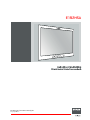 1
1
-
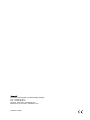 2
2
-
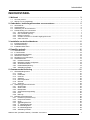 3
3
-
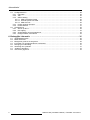 4
4
-
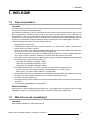 5
5
-
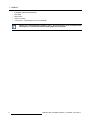 6
6
-
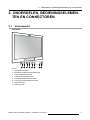 7
7
-
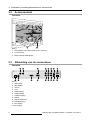 8
8
-
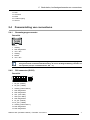 9
9
-
 10
10
-
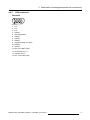 11
11
-
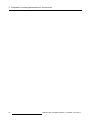 12
12
-
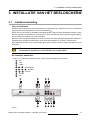 13
13
-
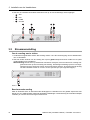 14
14
-
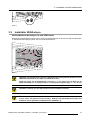 15
15
-
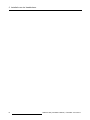 16
16
-
 17
17
-
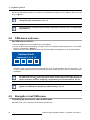 18
18
-
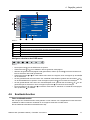 19
19
-
 20
20
-
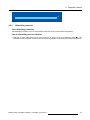 21
21
-
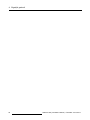 22
22
-
 23
23
-
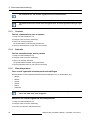 24
24
-
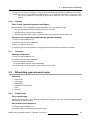 25
25
-
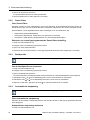 26
26
-
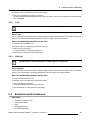 27
27
-
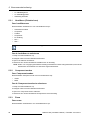 28
28
-
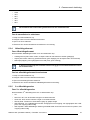 29
29
-
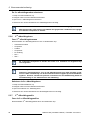 30
30
-
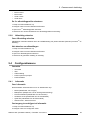 31
31
-
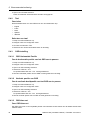 32
32
-
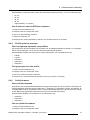 33
33
-
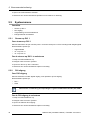 34
34
-
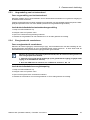 35
35
-
 36
36
-
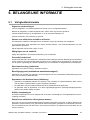 37
37
-
 38
38
-
 39
39
-
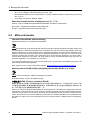 40
40
-
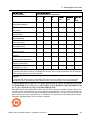 41
41
-
 42
42
-
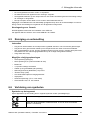 43
43
-
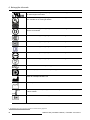 44
44
-
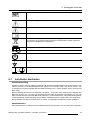 45
45
-
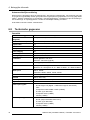 46
46
-
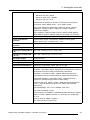 47
47
-
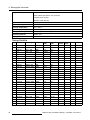 48
48
-
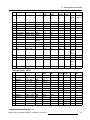 49
49
-
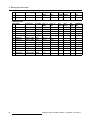 50
50
-
 51
51
Barco E192HSA Gebruikershandleiding
- Categorie
- Tv's
- Type
- Gebruikershandleiding
Gerelateerde papieren
-
Barco MDSC-2226 Gebruikershandleiding
-
Barco MDSC-2224 Gebruikershandleiding
-
Barco MDSC-2324 Gebruikershandleiding
-
Barco MDSC-2242 Gebruikershandleiding
-
Barco MDSC-2324 Gebruikershandleiding
-
Barco MDSC-2232 Gebruikershandleiding
-
Barco MDSC-2232 Gebruikershandleiding
-
Barco MDSC-2326 Gebruikershandleiding
-
Barco MDSC-2326 High Bright Gebruikershandleiding
-
Barco MDSC-8232 Gebruikershandleiding